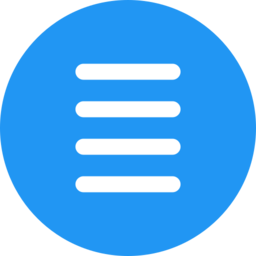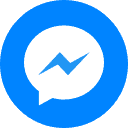Squid Proxy là gì? Ứng dụng, chức năng và cách cài đặt
Squid Proxy, một công cụ mạnh mẽ giúp tăng cường bảo mật và tối ưu hóa hiệu suất mạng. Bài viết sau sẽ cung cấp cho bạn những thông tin hữu ích về Squid Proxy là gì, các ứng dụng và chức năng chính của Squid Proxy. Đồng thời, bài viết này GenFarmer cũng hướng dẫn chi tiết cách cài đặt Squid Proxy trên hệ điều hành Ubuntu 20.04, giúp bạn dễ dàng triển khai và sử dụng công cụ này.
Squid Proxy là gì?
Squid Proxy là một proxy server nguồn mở, phổ biến và được sử dụng rộng rãi trên toàn thế giới. Nó hoạt động như một trung gian giữa các thiết bị máy khách và máy chủ Internet, giúp cải thiện hiệu suất và bảo mật.
Squid Proxy hoạt động bằng cách lưu trữ các bản sao của các tài nguyên web thường được truy cập trong bộ nhớ cache. Khi một yêu cầu mới đến, Squid sẽ kiểm tra xem tài nguyên đã có trong bộ nhớ cache hay chưa. Nếu có, nó sẽ gửi tài nguyên từ bộ nhớ cache đến người dùng, giúp giảm đáng kể thời gian tải trang và lưu lượng sử dụng băng thông.
Ngoài việc cải thiện tốc độ, Squid Proxy còn cung cấp nhiều tính năng bảo mật và kiểm soát truy cập. Nó có thể lọc các trang web độc hại, chặn quảng cáo, hạn chế truy cập đến nội dung không phù hợp và bảo vệ thông tin cá nhân của người dùng.

Điều kiện để cài đặt Squid Proxy trên Ubuntu 20.04
Trước khi bắt đầu cài đặt Squid Proxy trên Ubuntu 20.04, hãy đảm bảo hệ thống của bạn đáp ứng các yêu cầu sau:
- Một máy chủ chạy Ubuntu 20.04 với quyền root hoặc quyền sudo.
- Kết nối Internet ổn định.
- Kiến thức cơ bản về dòng lệnh Linux.
- Một công cụ SSH như PuTTY trên Windows hoặc Terminal trên macOS/Linux để kết nối đến máy chủ từ xa.

Hướng dẫn cài đặt Squid Proxy trên Ubuntu 20.04
Package Squid đã có sẵn trong các kho phần mềm mặc định của Ubuntu 20.04. Để cài đặt, bạn chỉ cần thực hiện hai câu lệnh sau:
Sau khi cài đặt hoàn tất, dịch vụ Squid sẽ tự động được khởi chạy. Để kiểm tra trạng thái của dịch vụ Squid, bạn có thể sử dụng lệnh sau:
Nếu cài đặt thành công, bạn sẽ thấy kết quả tương tự như sau:
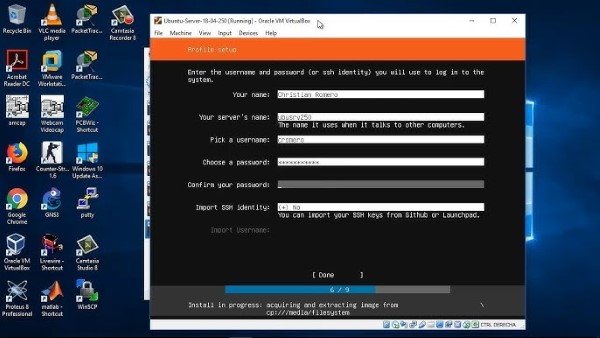
Cấu hình cơ bản Squid Service
File cấu hình chính của Squid được lưu tại /etc/squid/squid.conf. Trong file này, bạn sẽ thấy các comment mô tả các cấu hình và hành động tương ứng. Bạn có thể tạo một file cấu hình riêng và sử dụng chỉ thị include để đưa nó vào trong file cấu hình chính.
Trước khi thực hiện bất kỳ thay đổi nào, hãy sao lưu file cấu hình mẫu bằng lệnh:
Sau đó, mở file cấu hình bằng text editor bạn muốn (ví dụ: nano):
Mặc định, Squid sẽ lắng nghe trên cổng 3128 ở tất cả các network interfaces của server. Nếu bạn muốn thay đổi cổng cho một interface cụ thể, hãy tìm dòng bắt đầu bằng http_port và chỉ định địa chỉ IP của interface cùng với cổng mới. Nếu không chỉ định interface, Squid sẽ lắng nghe trên tất cả các interfaces.
Phần lớn người dùng sử dụng Squid trên tất cả các interfaces với cổng mặc định.
Squid cho phép bạn kiểm soát quyền truy cập của các client vào tài nguyên web thông qua Access Control Lists (ACLs). Mặc định, quyền truy cập chỉ từ localhost. Nếu tất cả client sử dụng proxy này đều có địa chỉ IP tĩnh, bạn có thể tạo một ACL để chỉ định các IP được phép truy cập. Ngoài ra, bạn cũng có thể yêu cầu xác thực khi sử dụng Squid.
Thay vì thêm các địa chỉ IP trực tiếp vào file cấu hình chính, bạn có thể tạo một file riêng để lưu trữ các địa chỉ IP được phép, ví dụ như /etc/squid/allowed_ips.txt với nội dung như sau:
Sau khi hoàn thành, mở lại file cấu hình và tạo một ACL mới có tên allowed_ips để cho phép truy cập thông qua chỉ thị http_access:
Lưu ý rằng thứ tự các dòng http_access rất quan trọng. Hãy chắc chắn thêm dòng http_access allow allowed_ips trước dòng http_access deny all.
Chỉ thị http_access hoạt động giống như một rule của tường lửa. Squid đọc các rule từ trên xuống dưới, và khi một rule được kích hoạt, các rule dưới sẽ không được thực hiện.
Sau khi chỉnh sửa xong file cấu hình, bạn cần khởi động lại dịch vụ Squid để áp dụng các thay đổi:
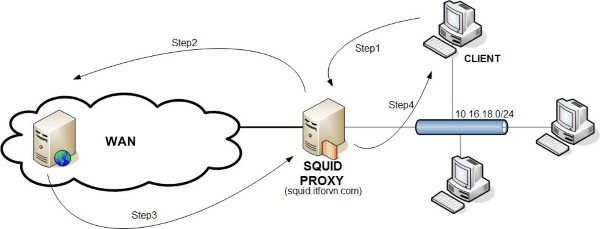
Các lệnh khi làm việc với Squid Service
Nếu việc giới hạn truy cập dựa trên IP không phù hợp với nhu cầu của bạn, bạn có thể cấu hình Squid sử dụng một back-end để xác thực người dùng. Squid hỗ trợ Samba, LDAP và HTTP basic auth. Trong hướng dẫn này, tôi sẽ sử dụng phương pháp basic auth, một phương thức xác thực đơn giản dựa trên giao thức HTTP.
Để tạo mật khẩu đã được mã hóa, bạn có thể sử dụng công cụ openssl. Lệnh dưới đây sẽ tạo cặp USERNAME:PASSWORD và lưu vào file /etc/squid/htpasswd:
Ví dụ, để tạo người dùng cloudzone với mật khẩu Cl@udZ@ne, bạn sẽ gõ:
Tiếp theo, bạn cần kích hoạt HTTP basic authentication và chỉ định file chứa thông tin đăng nhập trong file cấu hình của Squid.
Mở file cấu hình chính:
Thêm các dòng sau vào file cấu hình:
Cuối cùng, bạn cần khởi động lại dịch vụ Squid để các thay đổi có hiệu lực:

Cấu hình tường lửa
Để mở cổng cho Squid, bạn cần kích hoạt Profiles UFW bằng lệnh sau:
Nếu Squid chạy trên một cổng khác, ví dụ như cổng 8888, bạn có thể sử dụng lệnh dưới đây:
Kết luận
Squid Proxy là một công cụ đắc lực giúp tăng cường bảo mật, cải thiện hiệu suất và kiểm soát truy cập internet. Với hướng dẫn chi tiết về cách cài đặt và cấu hình Squid Proxy trên Ubuntu 20.04, bạn đã có thể triển khai giải pháp này để bảo vệ và tối ưu hóa hệ thống mạng của mình.
Tuy nhiên, để quản lý và tự động hóa các tác vụ liên quan đến Phonefarm, Boxphone và Box phone Farm một cách hiệu quả, bạn cần một giải pháp toàn diện hơn. GenFarmer là nền tảng số 1 trong lĩnh vực này, cung cấp các tính năng bảo mật tân tiến, ngăn chặn khóa tài khoản và cho phép người dùng quản lý số lượng lớn tài khoản từ mọi nền tảng.
Với sự kết hợp giữa Squid Proxy và GenFarmer, bạn sẽ có một hệ thống vững chắc, an toàn và dễ dàng mở rộng. GenFarmer giúp đơn giản hóa việc quản lý và tự động hóa các tác vụ, trong khi Squid Proxy đảm bảo an ninh mạng và tối ưu hóa hiệu suất. Hãy tận dụng sức mạnh của cả hai giải pháp này để đưa hoạt động kinh doanh của bạn lên một tầm cao mới.
- Box Phone Farm dùng để làm gì? Lợi ích của Box Phone Farm
- Hướng dẫn sử dụng Box Phone Farm chi tiết và đơn giản nhất
- So sáng sự khác nhau giữa Box Phone Farm USB và Box Lan